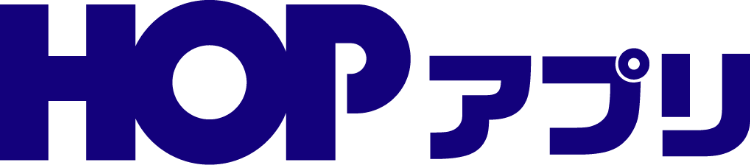 のつかいかた
のつかいかた
※画像が切れている場合は横にスクロールしてご覧ください。
お気に入り店舗を登録する
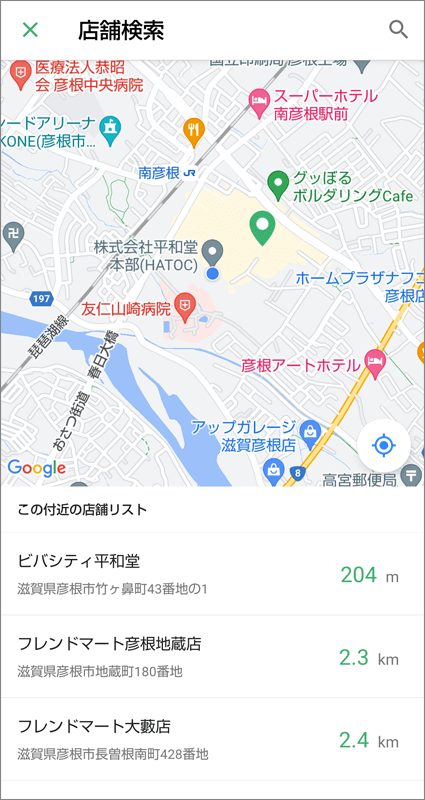
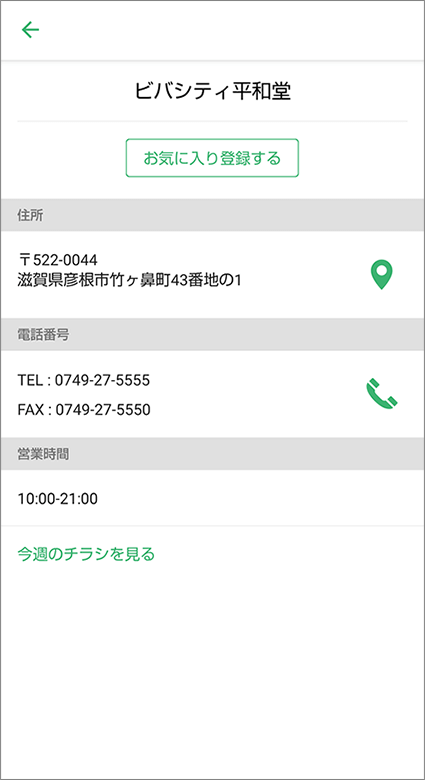
サイドメニューの「店舗検索」からお気に入り店舗を登録する
店舗名・住所や地図から店舗を検索し登録します。
登録いただいた店舗の情報やチラシが閲覧できます。
登録は最大5店舗まで可能です。
らぶきっず登録・変更
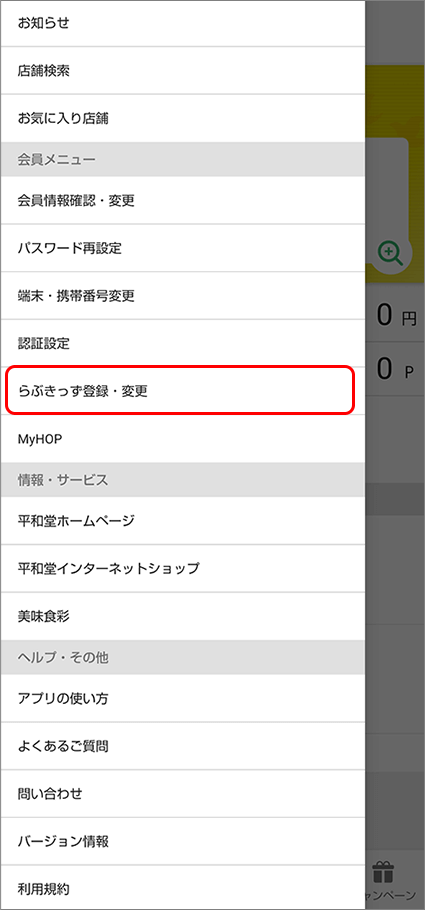
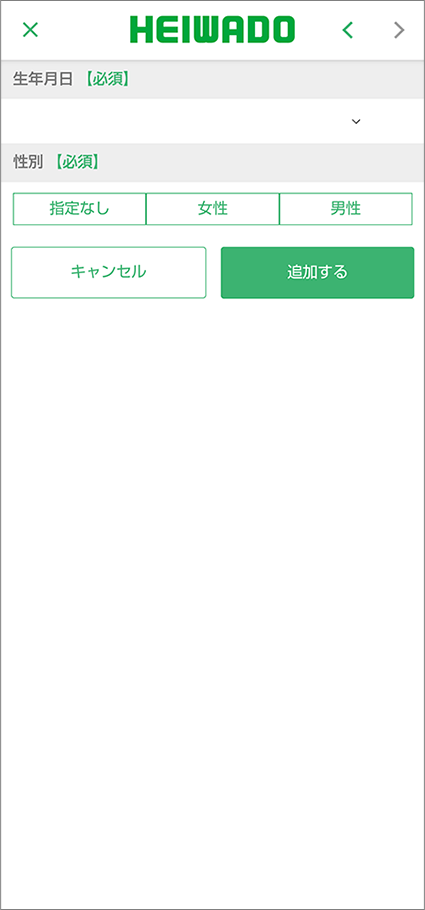
サイドメニューの「らぶきっず登録・変更」から家族情報を登録する
「家族を追加する」を押し、ご家族の生年月日、生年月日を入力し「追加する」を押します。
18歳以下のお子様の「生年月日」「性別」を登録いただくことで「らぶきっず会員」となります。
らぶきっず会員になると子育てに役立つ情報や、お得なクーポンが配信されます。
家族情報は最大10名分登録が可能です。
チラシを見る
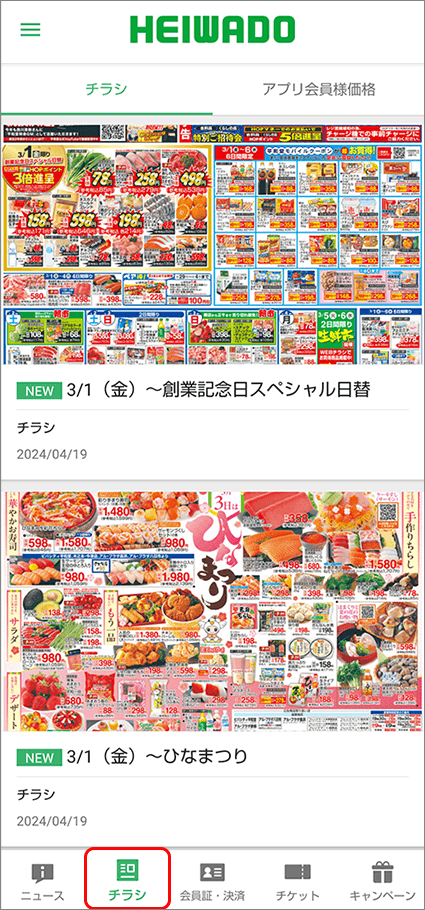
ボトムメニューの「チラシ」から、見たいチラシを選択する
お気に入りに登録している店舗のチラシが閲覧できます。
選択したチラシを拡大縮小して見てください。
アプリ会員様価格
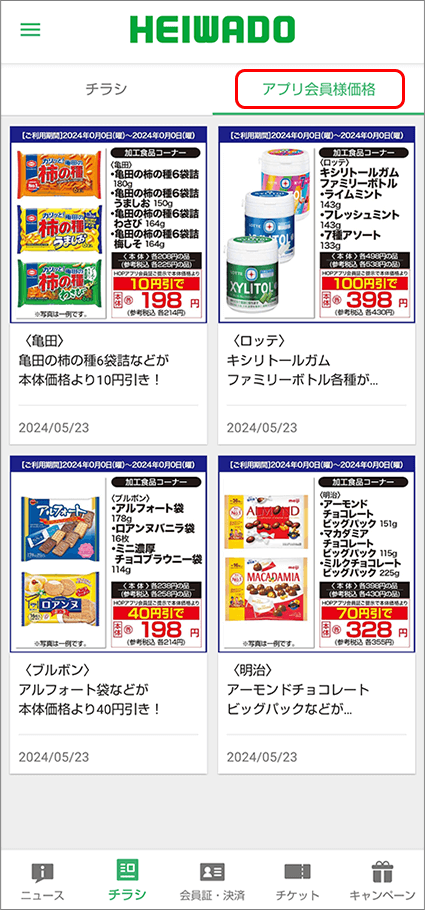
「アプリ会員様価格」の品を確認する・購入する
チラシ画面内のタブ「アプリ会員様価格」を選択するとお買い得商品の一覧が確認できます。お買い物時にアプリの会員バーコードをレジでスキャンすることで価格が適用されます。
チケットを使う
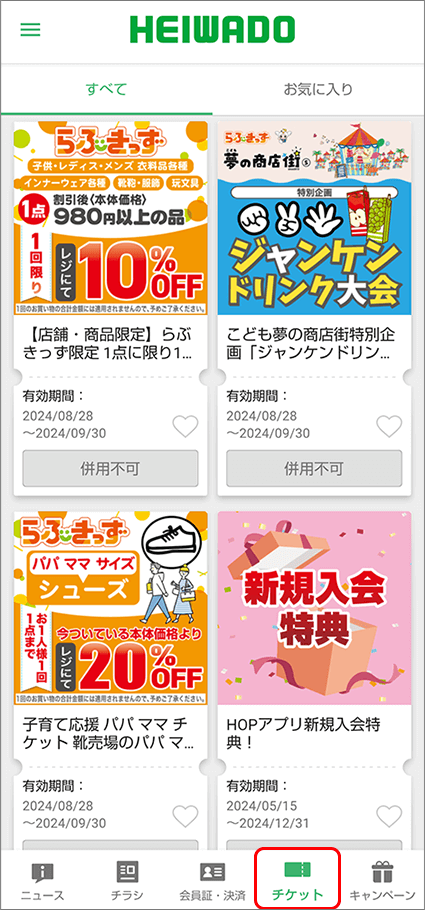
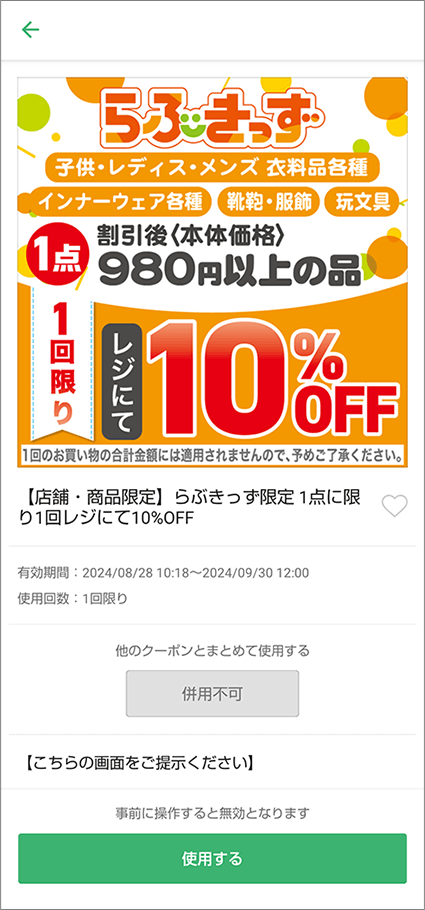
ボトムメニューの「チケット」から使いたいチケットを選択する
ご利用可能なチケットの一覧が表示されます。
チケットにはイベント参加券やお買い得クーポンがあります。
ご利用時は店頭でチケットを提示し使用済みにすることでご利用できます。
アプリらくらくキャンペーンに参加する
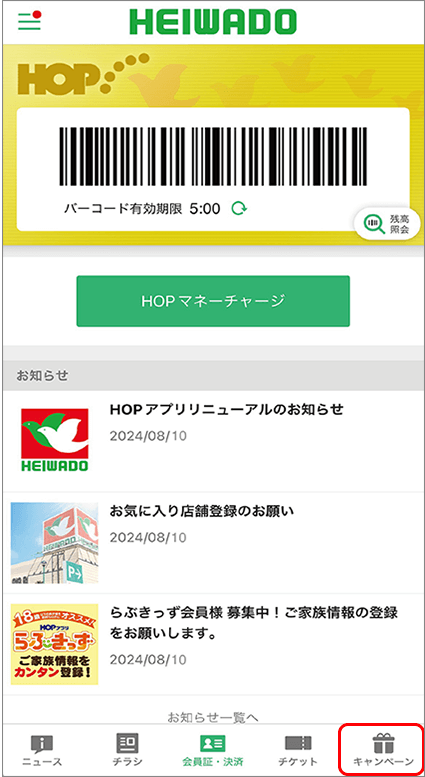
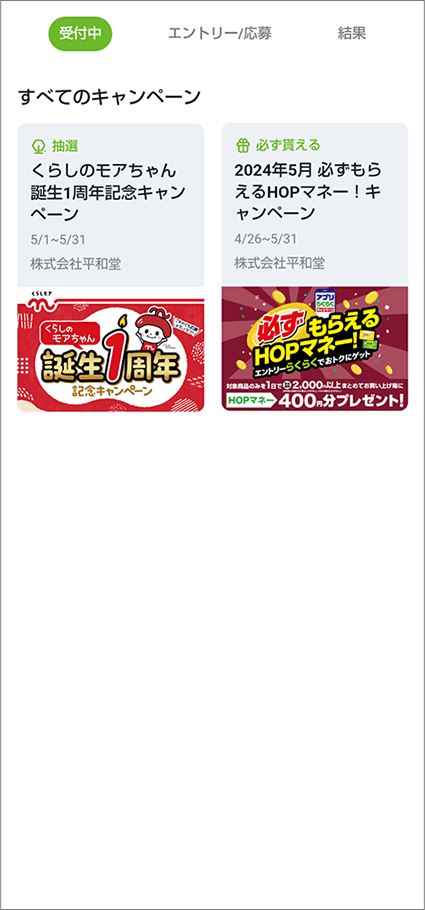
ボトムメニューの「キャンペーン」から、参加したいキャンペーンにエントリーする
HOPマネーや素敵な景品が当たるキャンペーンに参加できます。
事前エントリーするだけで、アプリに連携されたHOPカードでお買いものすれば簡単にご応募できます。
ニュースを見る
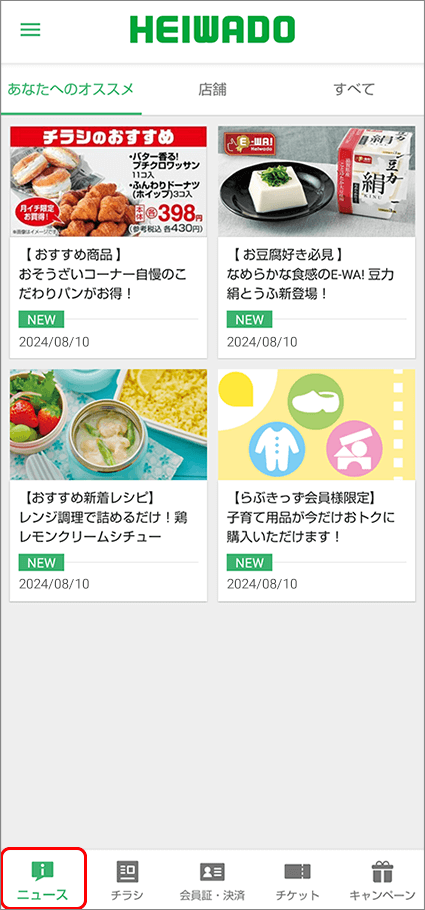
ボトムメニューの「ニュース」からあなたに届いた情報を閲覧する
あなたにオススメの商品やサービス、お店のイベントなど平和堂からお届けする情報を確認いただけます。
HOPマネー支払い
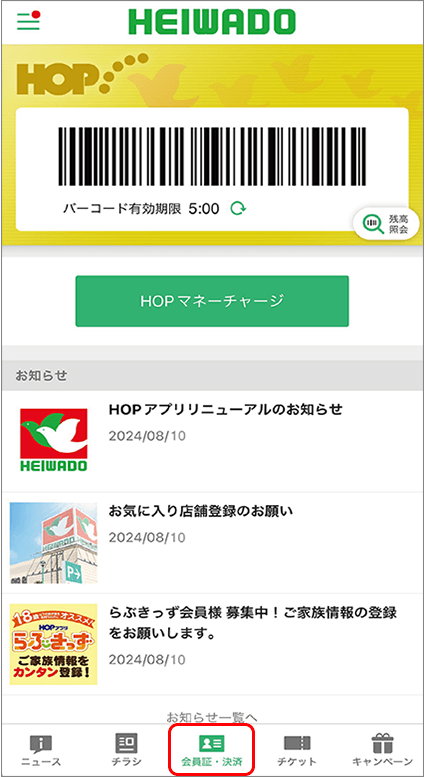
メニューバーの「会員証」にあるバーコードをご提示ください。
※決済完了はレシートにてご確認ください。
チャージ機で現金チャージ
-
1

会員画面の
 を押します。
を押します。 -
2

チャージ機でQRコードを読み取り、チャージ機の画面に従いチャージします。
※スマホアプリ用二次元コード読み取り機能搭載のチャージ機で利用できます。
クレジットカード・銀行口座振替チャージ
※横にスクロールしてご覧ください。
-
1

会員証画面の「HOPマネーチャージ」を押します。
-
2

チャージ方法を押して登録した方法を選択します。
-
3

チャージを希望する金額を設定します。
-
4

入力内容に間違いがないかを確認し「チャージする」を押すとチャージが完了します。
※銀行口座チャージの場合、1日3万円以上のチャージには本人確認が必要となります。
銀行口座登録・認証
※横にスクロールしてご覧ください。
-
1

会員証画面の「HOPマネーチャージ」を押します。
-
2

「チャージ用の銀行口座を設定」を押します。
-
3

利用規約等を確認し、同意いただき指定銀行の専用サイトに進みます。
-
4
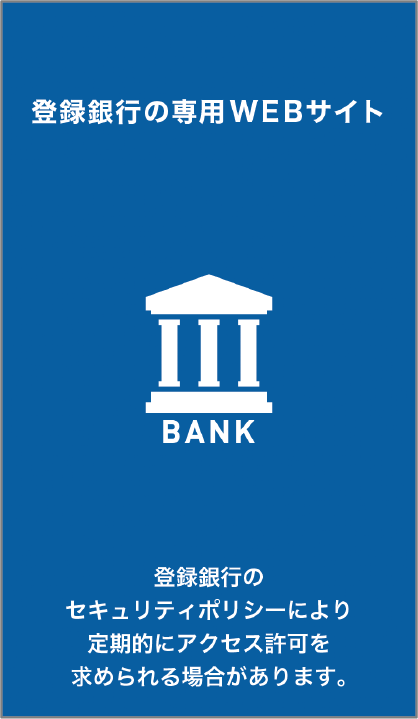
専用サイトの画面に従い登録手続きを行います。
オートチャージ
-
1
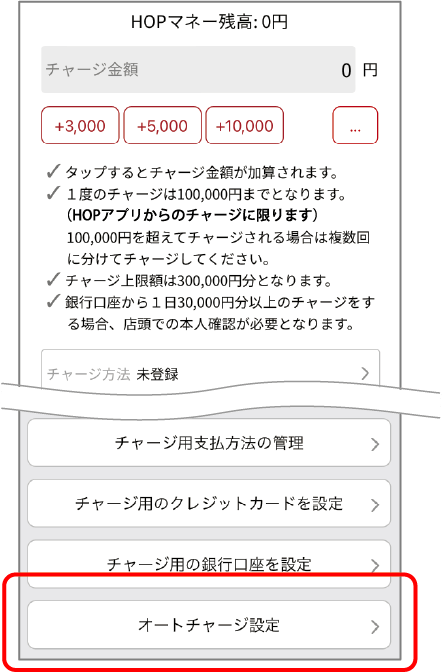
-
2

「オートチャージ設定」を押します。
Ⓐオートチャージ条件を設定し、Ⓑ内容に間違いがなければ「変更を保存する」を押し、
Ⓒ「オートチャージを有効にする」を押すと設定が有効化され、条件に合わせて自動でチャージされます。
会員情報確認・変更
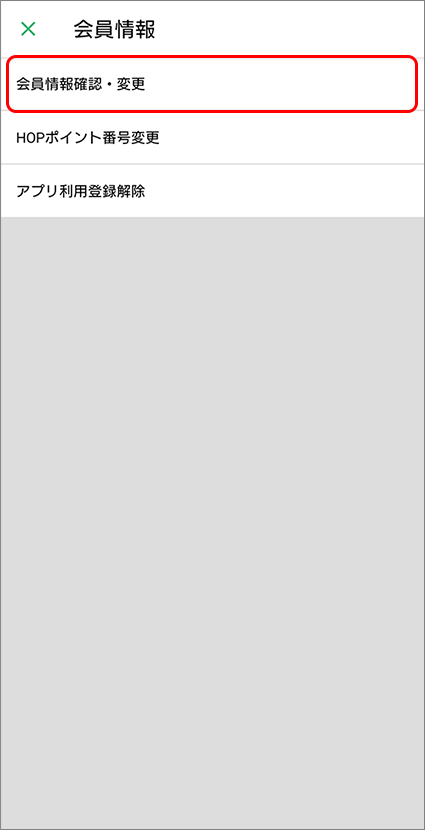
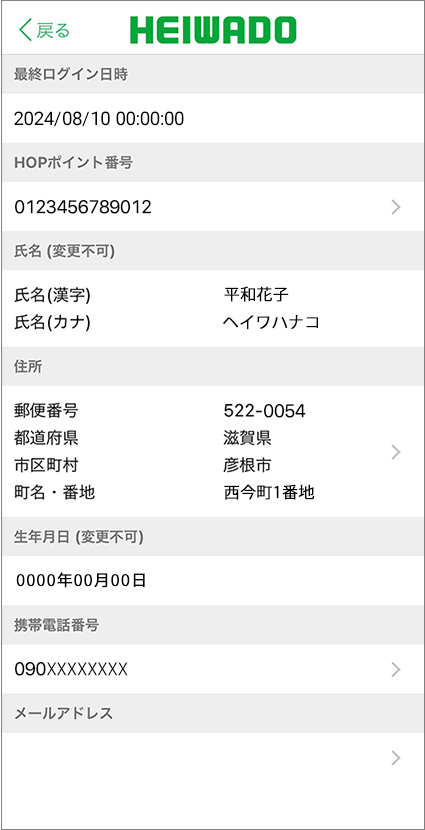
サイドメニューの「会員情報確認・変更」から登録している情報を変更する
SMS認証コードを入力すると情報確認画面に遷移します。情報を変更したい項目をタップし、画面に沿って入力します。
※HOP-VISA会員様の住所変更は以下のリンクから実施いただけます。
HOP-VISA会員の住所変更をする
端末・電話番号変更のための事前準備
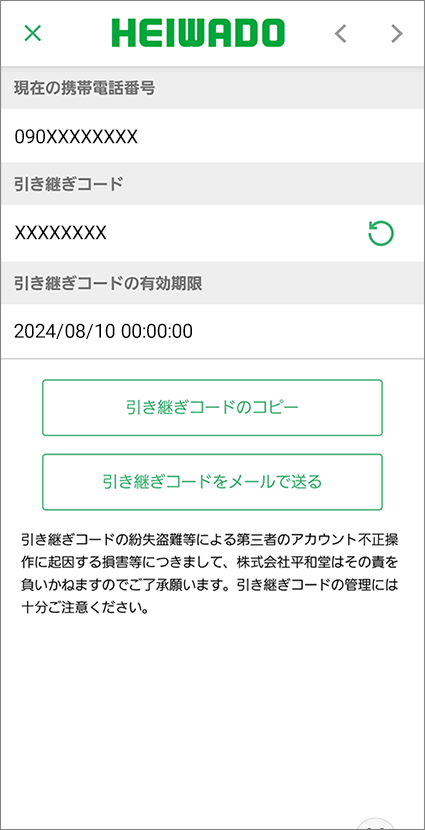
サイドメニューの「端末・携帯番号変更」から引き継ぎコードを発行する
「引き継ぎコードのコピー」を押します。
または、「引き継ぎコードをメールで送る」を押すとメールアプリが立ち上がり引き継ぎコードを送信できます。
端末・電話番号変更
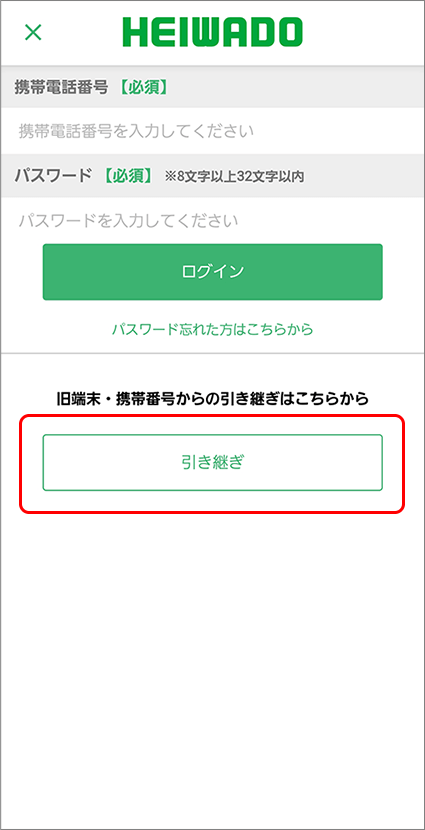
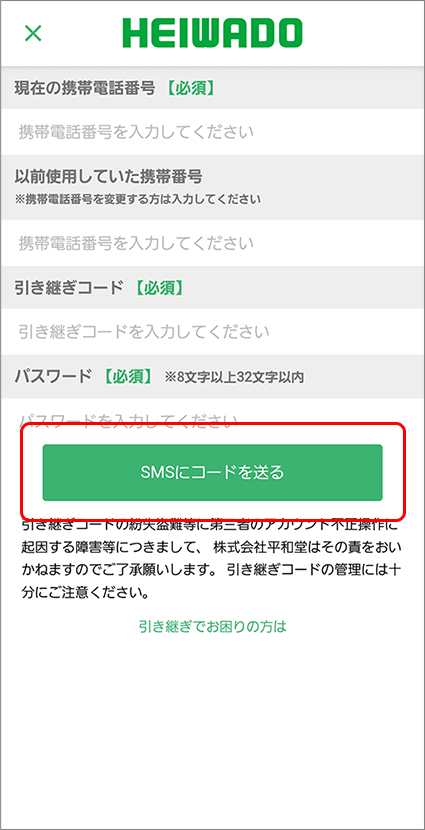
HOPアプリをインストール後、ログイン画面の「引き継ぎ」から引き継ぎを行う
必要事項を入力し、「SMSにコードを送る」を押します。
通知された認証コードを入力することで引き継ぎが完了します。
